出先でもAndroidで自宅PCを操作したいのに、chromeリモートデスクトップの設定が難しくて手が止まっていませんか?
実体験を交えて遠隔操作を何度も試し、つまずきやすい所を丁寧に整理しました。スマホとパソコンの両方で迷わず設定を終えられる順番どおりの手順に加え、動作を軽くする裏ワザや安全に使うポイントも紹介するので、初めてでも安心です。
今すぐスマホを手元に用意し、手順のとおりにPINを決めて接続を試しましょう。数分後にはAndroidが自宅PCの画面を映し出し、外出先でも慌てず作業を続けられます。
AndroidでChromeリモートデスクトップを始めるやさしい道案内

パソコンを手元に置いておけないときに、Androidだけで操作できると便利ですよね。Chromeリモートデスクトップを使うと、自分のPCをまるで手元にあるかのように触れられます。ただ、設定にはちょっとした準備が必要です。
ここでは、リモートアクセスとリモートサポートという2つのやり方を紹介します。それぞれの概要をつかんで、あなたの使いたいシーンに合わせて選んでみましょう。
- リモートアクセス:自分のPCにいつでもつながるモード。PC側に拡張機能を入れてPINを設定したら、Androidアプリでログインして操作できます。
- リモートサポート:友だちや家族のPCを一時的に手伝いたいときに便利。アクセスコードを相手と共有してつなげる仕組みです。
- 固定IPやダイナミックDNSを組み合わせると、外出先でもIPアドレスを気にせずスムーズにつながります。
- VPNを併用すると社内ネットワークへの安全なアクセスが可能になります。
- Androidのバッテリー最適化設定で常駐を許可すると、接続が切れにくくなることがあります。
どちらのやり方もGoogleアカウントが共通で、通信はTLSで暗号化されています。はじめてでも安心な設計なので、次は実際の準備と手順を見ていきましょう。
Google公式アプリでさくっとつなぐ方法
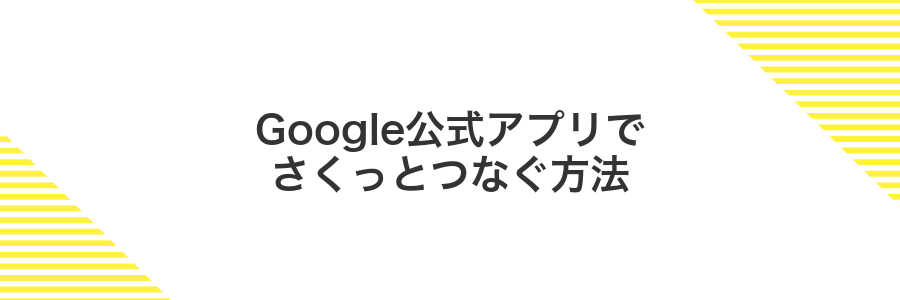
Android 14搭載スマホに公式アプリを入れるだけで、PC側Chrome拡張機能とGoogleアカウントがサクッとつながります。アプリを起動して同じアカウントでログインし、表示されたPCをタップすればすぐにデスクトップがリモート操作できる状態に。
操作は直感的で画面拡大やタッチ操作がスムーズなので、外出先でファイル確認や緊急トラブル対応にもピッタリです。プログラマー目線では、Wi-Fi環境なら遅延がほとんど気にならず、出先のちょっとした修正作業も快適にこなせます。
①パソコンのChromeブラウザでChromeRemoteDesktopサイトを開く
Chromeを開いてアドレスバーにremotedesktop.google.com/accessと入力し、Enterキーを押します。
公式ページがすぐに表示されるので、あとで迷わないようにブックマークに追加しておくと安心です。
Googleアカウントにログインしていないとアクセスできません。Chrome右上のアカウントアイコンから事前にサインイン状況をチェックしましょう。
②拡張機能を追加してホストをインストールする
Chromeリモートデスクトップを使うには、まずブラウザに拡張機能を追加し、ホスト用アプリを入れる必要があります。
PCのChromeを開き、Chromeウェブストアで「リモートデスクトップ」を検索します。
「Chromeリモートデスクトップ」拡張機能の「Chromeに追加」をクリックし、確認ダイアログで「拡張機能を追加」を選んでください。
拡張機能のアイコンをクリックし、「ホストをセットアップ」ボタンを押します。
表示されたダウンロードリンクからインストーラー(Windowsなら.msi、Macなら.dmg)を入手し、ダブルクリックで実行してください。
表示される画面に従い、管理者権限でのインストールを完了させます。
インストーラー実行時に管理者権限が求められますので、会社PCなどではあらかじめ承認を得ておくとスムーズです。
③接続用PINを設定してパソコンを待受状態にする
数字だけを使った6桁以上のPINを入力します。忘れにくく他人に推測されにくい組み合わせを選ぶと安心です。
PIN設定後画面に「オンライン」の表示が出ているか確かめます。これでスマホからの接続を待ち受ける状態に切り替わります。
④AndroidのPlayストアでChromeRemoteDesktopアプリを入れる
Android端末のPlayストアを起動して検索欄に「Chrome Remote Desktop」と入力してください。
Google LLCが提供するアイコンを確認して「インストール」をタップします。
Wi-Fi接続中ならダウンロードが早くなりますのでおすすめです。
インストールが終わったら「開く」をタップしてアプリを初回起動しましょう。
⑤アプリを開き登録したパソコンをタップする
ホーム画面からChromeリモートデスクトップアプリを起動します。トップに表示された一覧から、さきほど登録したパソコン名が出てきますので軽くタップしてください。
読み込みが終わると画面いっぱいにリモートデスクトップ画面が広がり、パソコンの操作がスマホでできるようになります。
パソコン名が見つからないときは、アプリをいったん閉じてネット接続をチェックすると解決しやすいです。
⑥PINを入力して遠隔操作を開始する
表示されたPIN入力欄に、パソコン側で設定した数字4桁以上のコードを入力します。英数字混在に設定している場合は、大文字と小文字の区別にも注意しましょう。
PIN入力中は誤タップで数字が飛ばないよう、ゆっくり正確に操作してください。
⑦画面上のツールバーでマウスとキーボードのモードを切り替える
リモート画面を開くと、画面の上部に細いツールバーが表示されます。
マウス操作に切り替えたいときは、ツールバーにあるマウスアイコンをタップしましょう。タップするとポインタが現れて、クリックやドラッグで画面を自由に操作できます。
文字入力が必要になったら、キーボードアイコンをタップします。Androidのソフトキーボードが呼び出されて、リモート先にスムーズに文字を入力できます。
必要に応じてアイコンをタップするだけで、いつでもマウスとキーボードのモードを切り替えられます。画面を見ながら直感的に操作しましょう。
リモート操作がもっと快適になるちょい足しテクニック

パソコンをスマホで触るとき、ちょっとした工夫を加えるだけで快適さがグンとアップします。
| テクニック | こんなときに便利 | どう役立つ? |
|---|---|---|
| 画面ズーム | 細かいアイコンが押しづらいとき | ピンチ操作で拡大できるから誤タップを減らせます。 |
| タッチ感度の調整 | 動きが遅く感じるとき | 設定アプリで感度を高めるとスムーズなカーソル移動が可能です。 |
| 定型ショートカット登録 | よく使う操作があるとき | メニューにカスタムショートカットを作って呼び出しやすくなります。 |
| 通知の一時停止 | 集中したいとき | リモート中の不要な通知をオフにして集中力をキープできます。 |
それぞれのテクニックを組み合わせると、スマホからのリモートがさらに楽しくなります。
外付けBluetoothキーボードでタイピングを軽やかに

画面タップで文字を打つのは意外と時間がかかります。外付けBluetoothキーボードをつなぐと、自分になじんだキー配列でサクサク入力できるようになります。
実際に愛用しているのは薄型の軽いキーボードで、ノートPCと同じ感覚でタイピングできます。Androidでは「設定」→「接続済みデバイス」→「新しいデバイスとペア設定」でキーボードを選ぶだけなので、迷わず使いはじめられました。
設定アプリでBluetoothをオンにしてキーボードをペアリングする
ホーム画面の歯車アイコンをタップして設定アプリを起動します。リストからBluetoothを探しタップしてください。
Bluetoothのスイッチを右に動かしてオンにします。キーボードをペアリングモードにするとデバイス名が表示されるので、リストから名前をタップして接続完了です。
リモートデスクトップのツールバーで物理キーボード入力に切り替える
Chromeリモートデスクトップの画面を開いた状態で画面上部をタップすると、非表示だったツールバーが現れます。
ツールバーに並んだアイコンの中から鍵盤マークのを見つけてタップしてください。
表示されたメニューで「物理キーボードを使用」を選ぶと、Android端末に接続したキーボードから直接入力できるようになります。
物理キーボードがまだペアリングされていないときは、AndroidのBluetooth設定画面から接続を済ませておきましょう。
マルチウインドウで資料を見ながら操作する

Chromeリモートデスクトップの画面を資料アプリと並べて使えば、手元のドキュメントを見ながらパソコンを快適に操作できます。Android 7以上なら誰でも使える標準機能なので、特別な設定は不要です。ただし画面比率やタッチの反応に少し慣れが必要なので、最初は試しに簡単な操作から始めるとスムーズです。
- リモート画面を左右どちらかに固定して、もう片側にPDFリーダーやメモアプリを配置
- タップ位置が狭くなりやすいので、必要に応じてリモート側の解像度を一段階下げて操作領域を広げる
- 資料参照中は通知や自動回転をオフにして、誤操作や画面切り替わりを防ぐ
タスクビューでChromeリモートデスクトップをスプリット画面に配置する
Windowsのタスクビューを活用すると、Chromeリモートデスクトップのウィンドウをさっと左右に並べられます。次の手順で進めてみましょう。
キーボードのWindowsキー+Tabを押すとタスクビュー画面が表示されます。
タスクビューに並ぶChromeリモートデスクトップのサムネイルを長押し(クリック&ホールド)して、画面の左側へドラッグします。
残りのウィンドウから目的のアプリを選んで、画面の右側へドラッグすればスプリット画面が完成します。
リモートデスクトップ接続中はウィンドウ移動に少しラグが出ることがあります。慌てずにドラッグしてみてください。
もう一つのアプリを隣に並べて同時に表示する
画面下のナビゲーションバーで最近使ったアプリ一覧を呼び出します。
Chromeリモートデスクトップの上部に表示されるアイコンをロングタップして「分割画面表示」をタップします。
下部に表示されるアプリリストからもう一つ並べたいアプリをタップすると左右に並びます。
家族のPCトラブルを助けるワンポイントサポート

遠くに住む家族から「パソコンが真っ黒になっちゃった」と連絡が来ても、AndroidのスマホからChromeリモートデスクトップを起動すればすぐに画面をのぞけます。実際に操作画面を見ながら手取り足取り教えられるので、電話だけで伝わりにくいトラブルでもサクッと解決できます。
- ご本人のPCにあらかじめChromeリモートデスクトップをインストールしておく
- 接続コードはスクリーンショットで送ってもらうと楽
- 操作中は一言一句を丁寧に説明して安心感を高める
ホスト側Chromeで一時コードを発行してもらう
ホスト側のパソコンでChromeを立ち上げて、右上のパズルアイコンをクリックします。リモートデスクトップが見つからなければChromeウェブストアから「Chromeリモートデスクトップ」を追加してください。
拡張機能のメニューから「リモートアクセス」を選んで「はじめる」をクリックします。アクセス用の画面が新しいタブで開きます。
「一時コードを取得」をクリックすると12桁程度の数字が表示されます。このコードは数分で期限切れになるため、すぐにメモしてください。
すぐにAndroid端末のChromeリモートデスクトップアプリにコードを入力します。接続が完了するとパソコン画面がスマホに表示されます。
セキュリティのため、コードを他人に見せないように注意してください。
アプリで一時コードを入力して画面共有する
スマホアプリでChromeリモートデスクトップを開いたら「サポートを受ける」をタップしてください。PCで表示された一時コードを入力すると、すぐに画面共有が始まります。
アプリの下部メニューからサポートを受けるタブをタップします。
PCのChromeリモートデスクトップで表示された6桁のコードをメモしてください。
アプリの入力欄にコードを入れ「接続」をタップし、PC側の許可を受け取ると画面共有が始まります。
一時コードは5分で無効になります。PCとスマホの時刻がずれていると接続できないことがあります。
チャットアプリの通話で操作を説明する
画面下からスワイプアップしてアプリ一覧を表示し、通話に使うチャットアプリを選んでタップします。
通話ボタンをタップして相手とつながったら、スピーカーアイコンをオンにして音声をはっきり聞きながら説明できるようにします。
リモート画面を見ながら、アイコンの位置や色を具体的に伝えます。たとえば「左上の青いボタンをゆっくりタップしてみてください」と声をかけると迷わせません。
よくある質問

- スマホからパソコンにつながらないときはどうすればいいですか?
スマホとパソコンのChromeリモートデスクトップアプリが同じGoogleアカウントでログインしているか確かめてみてください。それでもつながらない場合は、パソコン側でリモート接続をいったんオフにしてからオンに戻したり、スマホのWi-Fiを一度切って再度つなぎ直すと安定しやすいです。
- リモート画面の操作がカクつくのはなぜ?どう改善できますか?
無線の電波が弱いとカクつきやすいです。スマホをルーターに近づけたり、2.4GHz帯と5GHz帯を切り替えて試してみてください。さらにパソコン側の画質設定を「標準」に下げると動きがスムーズになります。
- リモート中にキーボード入力が意図しない文字になるときは?
スマホのキーボード設定が原因になることがあります。英数字入力に切り替えたり、スクリーンキーボードを使うと誤変換が減ります。プログラマー目線ですが、半角英数用のショートカットをあらかじめ登録しておくと入力がスムーズです。
モバイルデータ通信でも使える?
Chromeリモートデスクトップはインターネットにつながる環境ならモバイルデータ通信でもリモート操作できます。Googleの中継サーバーを経由する方式なのでルーターの設定やVPNは不要です。
ただしモバイル通信は速度や安定性にムラが出やすいため、画面の動きがカクついたり応答が遅れたりすることがあります。
- データ消費量が多め:長時間の操作や高解像度表示は通信量を圧迫します。
- 速度と遅延:電波の弱い場所では画面の反応が鈍くなる場合があります。
- バッテリー消費:通信処理と画面描画でスマホの電池が急速に減りやすいです。
操作が遅いときの対処法は?
画面の動きが重いときは、ネットの安定性とアプリの設定を見直すと驚くほど快適になります。
- Wi-Fiの周波数を切り替える:2.4GHz帯が混み合っていると遅延が発生しやすいので、5GHz帯につなぎ直す。
- バックグラウンドアプリを終了する:動画やファイル同期など帯域を使うアプリを止めて、転送優先にする。
- ホストPCの画質を下げる:ホスト側の画面解像度やカラービットを少し下げると通信量が減ってスムーズになります。
有線LAN変換アダプターを使うとモバイルWi-Fiより安定した通信が得られます。
安全性は大丈夫?
ChromeリモートデスクトップはGoogleアカウントで接続相手をきちんと認証する仕組みなので、知らない人が勝手に入ってくるリスクはかなり低いです。
通信はすべて暗号化されているため、ネットワーク上でデータを盗み見される心配もほとんどありません。
接続先のパソコンには自分だけが知るPINコードを設定できるので、PINを入力できない人は操作できない安全設計になっています。
PINは
• なるべくランダムな数字にする
• 他サービスと使い回さない
のポイントを守ると、さらに不正アクセスの心配が減ります。
さらにGoogleアカウント側で二段階認証をオンにしておくと、万が一アカウント情報が漏れても乗っ取りリスクを大きく抑えられるのでおすすめです。
PCがスリープしているときは接続できる?
- PCがスリープしているときは接続できる?
-
ChromeRemoteDesktopはホストPCが完全にスリープに入るとネットワーク接続が切れてしまうためそのままではつながりません。
どうしてもスリープ後に遠隔で立ち上げたい場合はBIOSとネットワークアダプターでWake-on-LANを有効にし別途マジックパケットを送る方法を検討してください。
まとめ

Chromeリモートデスクトップを使えばスマホからパソコンを遠隔操作する悩みが一気に解決します。
やることはシンプルです。パソコンに拡張機能をインストールしてホスト設定を有効にし、Android端末に専用アプリを入れてGoogleアカウントでログインするだけでつながります。
記事内で紹介した画質の最適化やキーボード切り替え、マルチモニタ対応などの応用テクも活用すれば、リモート操作の快適度がさらにアップします。
これで外出先からの急な作業やファイルチェックがスマホ一台でサクッと終わります。ぜひリモートパワーを楽しんでみてください。
